从4K短片或4K延时短片中提取帧
可以从4K或4K延时短片中选择单个帧并另存为JPEG或HEIF静止图像。该功能称为“帧获取”。
-
选择4K短片或4K延时短片。
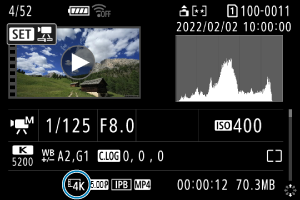
-
在单张图像显示中,按
按钮。
-
选择[
]。

- 短片将开始回放。
-
按
按钮暂停短片。
- 将出现短片回放面板。
-
选择要获取的帧。
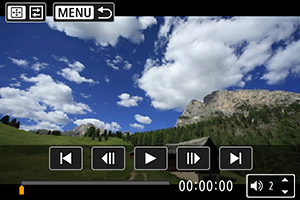
- 使用短片回放面板选择要作为静止图像获取的帧。
- 有关短片回放面板的使用说明,请参阅短片回放面板。
-
按
按钮,然后选择[
]。

-
保存。

-
选择[确定]将当前帧保存为JPEG静止图像。
如果从将[
: HDR拍摄
]设为[启用]时记录的短片中获取帧,则会保存HEIF图像。
- 检查目标文件夹和图像文件编码。
-
-
选择要显示的图像。
- 选择[观看原始短片]或[观看提取的静止图像]。
注意
-
无法从以下4K短片中获取帧。
- 将[
: Canon Log设置]设定为[开(
)]时记录的短片
- 使用其他相机记录的短片
- 将[
- 将相机连接到计算机时,无法进行帧获取。